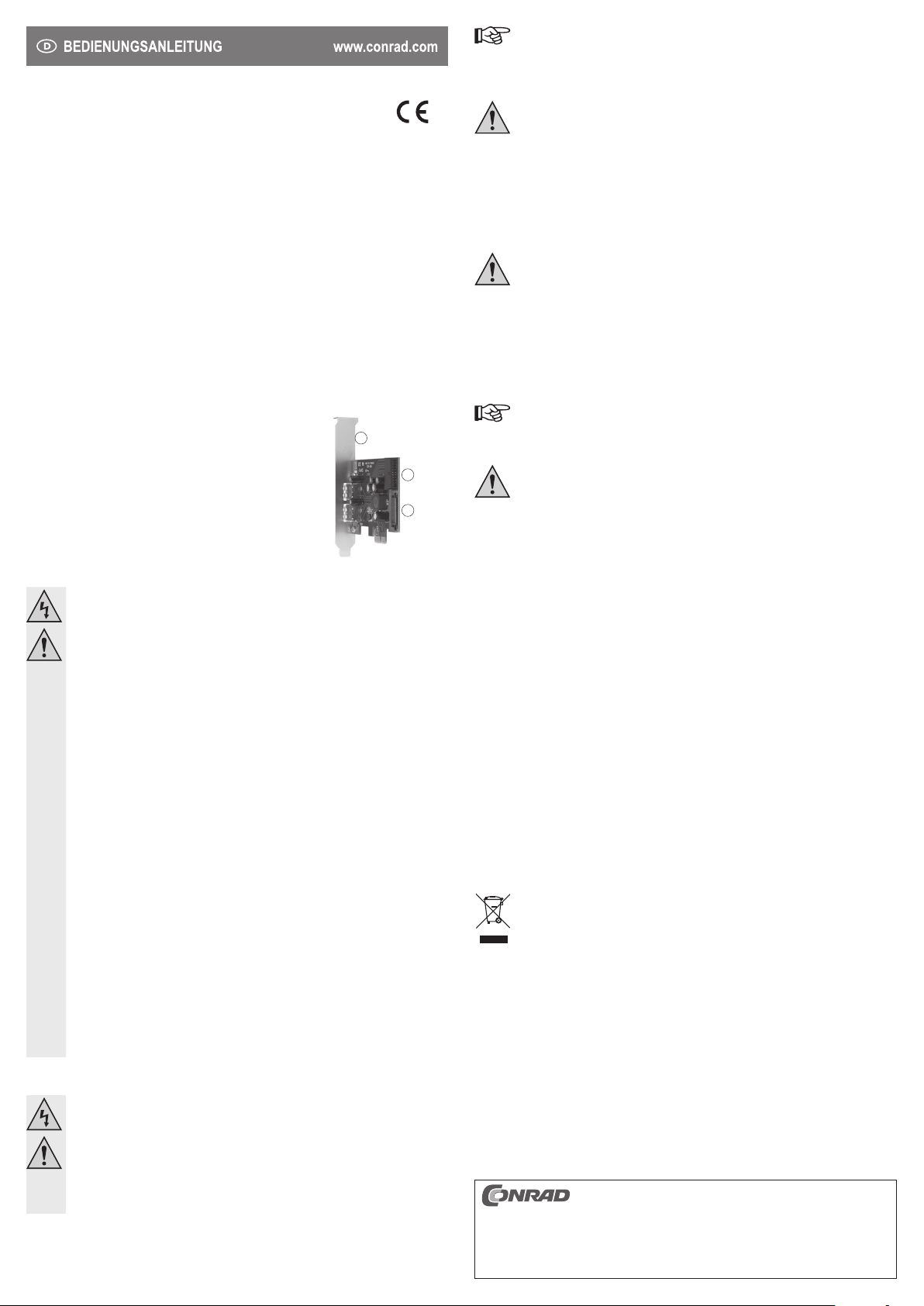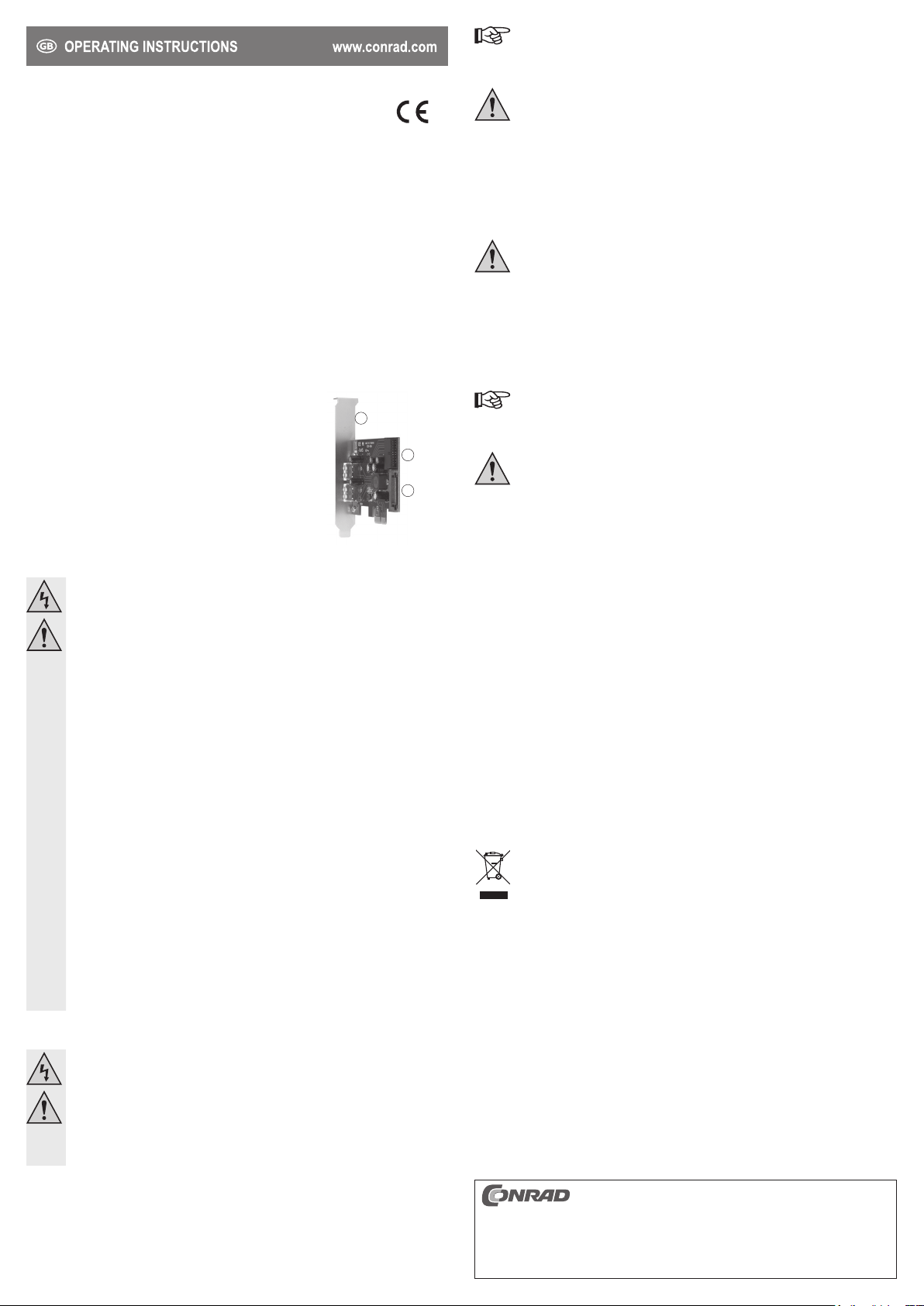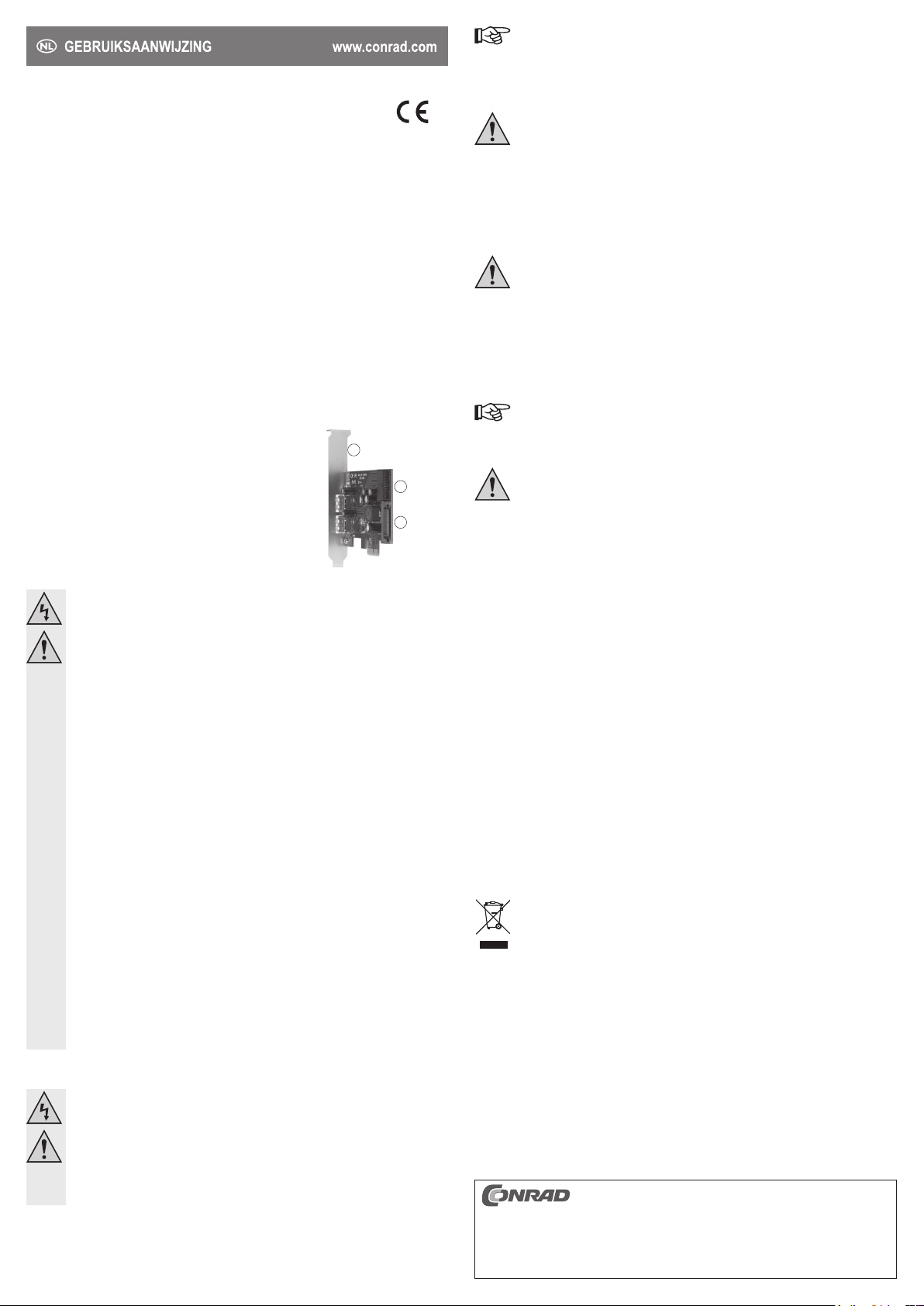Ce mode d‘emploi est une publication de la société Conrad Electronic SE, Klaus-Conrad-Str. 1,
D-92240 Hirschau (www.conrad.com).
Tous droits réservés, y compris de traduction. Toute reproduction, quelle qu’elle soit (p. ex.
photocopie, microlm, saisie dans des installations de traitement de données) nécessite une
autorisation écrite de l’éditeur. Il est interdit de le réimprimer, même par extraits.
Ce mode d‘emploi correspond au niveau technique du moment de la mise sous presse. Sous réserve
de modications techniques et de l‘équipement.
© Copyright 2013 par Conrad Electronic SE.
V1_0513_02-ETS_JL
Pour monter la carte enchable dans un boîtier d’ordinateur plat, utiliser le connecteur
d’extension court fourni. Enlever le connecteur d’extension long de la carte enchable et
monter le connecteur Low-Prole court.
• Raccordez l’alimentation électrique SATA de votre ordinateur au connecteur correspondant de la carte
enchable. Veillez à la bonne orientation de la che, ne forcez pas.
Si le raccordement électrique de la carte enchable n’est pas relié au bloc d’alimentation de
l’ordinateur, les périphériques USB raccordés ne fonctionnent pas !
• Raccordez la barrette interne (voir gure ci-dessus, position 1) aux ports USB3.0 dans le boîtier de votre
ordinateur (par ex. les ports avant USB3.0), tout en veillant à la bonne orientation du connecteur.
• Veillez à ce que le câble ne pénètre pas dans un ventilateur, utilisez p. ex. des serre-câbles pour le xer.
• Refermez ensuite le boîtier de l’ordinateur.
• Branchez votre ordinateur et votre moniteur à la prise réseau, puis allumez tous les appareils.
• Si l’ordinateur ne redémarre pas correctement, l’éteindre immédiatement et vérier tous les réglages et
les câblages.
Avant d’ouvrir à nouveau le boîtier du PC, débranchez la che de la prise secteur, voir
ci-dessus !
Installation des pilotes
• Après le démarrage, Windows détecte automatiquement la carte d’extension comme nouveau matériel.
• Suspendre la reconnaissance automatique du matériel.
• Insérer le CD joint dans le lecteur correspondant de l’ordinateur.
• Dans le répertoire « USB3.0 Host \ NEC » du CD, exécuter le logiciel d’installation ( « setup. exe » ) et
suivre toutes les instructions du logiciel.
Il est possible qu’un redémarrage de Windows soit nécessaire avant que les ports USB3.0 de
la carte ne fonctionnent correctement.
Raccorder des périphériques USB
Important : Le raccordement SATA de la carte enchable doit impérativement être relié à une
connexion du bloc d’alimentation de l’ordinateur. Dans le cas contraire, les appareils USB
raccordés à la carte ne sont pas reconnus !
a) Périphériques USB2.0/1.1
• Tous les « vieux » appareils USB2.0/1.1 fonctionnent bien évidemment aussi sur un port USB3.0.
Connectez le périphérique USB à l’un des quatre ports USB de la carte d’extension.
• Utilisez les câbles de raccordement USB2.0/1.1 traditionnels pour la connexion.
• Généralement, les périphériques USB2.0/1.1 ne deviennent pas plus rapides ou ne le deviennent que
légèrement lorsqu’on les branche sur un port USB3.0.
• Toutefois, si le contrôleur USB2.0 sur la carte mère est relativement lent, il est possible que p. ex. des
disques durs USB2.0 puissent transférer des données plus rapidement lorsqu’ils sont connectés à un
port USB3.0.
b) Périphériques USB3.0
• Lorsque vous voulez raccorder un périphérique USB3.0, vous avez besoin d’un câble USB3.0. À première
vue, une che USB-A ressemble à une che USB2.0/1.1, mais à l’intérieur, elle possède des contacts
supplémentaires.
• Par contre, la che USB-B d’un câble USB3.0 a une forme différente.
• Un boîtier de disque dur USB3.0 fonctionne aussi sur un port USB3.0/2.0/1.1 avec un câble USB2.0/1.1
traditionnel, mais un transfert plus rapide des données n’est pas possible pour autant.
• Pour pouvoir proter du transfert rapide de données par USB3.0, un périphérique USB3.0 et un câble
USB3.0 sont requis en addition du contrôleur USB3.0.
• USB3.0 offre une vitesse de transfert théorique de 5 GByte (après conversion env. 600 MByte/s). Les
valeurs atteintes en pratique dépendent des périphériques entre lesquels les données sont transférées
(disque dur interne et externe), du type des données (beaucoup de petits chiers ou quelques grands
chiers) et de bien d’autres facteurs.
Elimination des déchets
Les appareils électroniques sont des matériaux recyclables et ne doivent pas être éliminés avec
les ordures ménagères.
En n de vie, éliminez l’appareil conformément aux dispositions légales en vigueur.
Vous respectez ainsi les ordonnances légales et contribuez à la protection de l’environnement.
Caractéristiques techniques
Jeu de composants ....................................Renesas (NEC uPD720201)
Système requis...........................................Windows® XP (Home, Pro, avec SP1, SP2, SP3,
uniquement 32 bits), Vista™ (32 bits et 64 bits),
7 (32 bits et 64 bits), 8, 8 Pro, Linux Kernel 2.6.31 et supérieur
Type de fente..............................................PCI express
Nombre de ports USB ................................2 (externe), 2 (interne)
Compatibilité...............................................USB 3.0 / 2.0 / 1.1
Taux de transfert des données ...................max. 5 Gbps
Conditions de service .................................+5 à +50 °C, 20 – 80 % humidité rélative (sans condensation)
Conditions de stockage ..............................-25 à +70 °C, 15 – 90 % humidité rélative (sans condensation)
Dimensions (L x H x P)...............................92 x 69 x 15 mm
Poids...........................................................37 g (Carte d’extension)
Carte PCI Express à ports USB 3.0 2+2 Version 05/13
Nº de commande 43 01 79
Utilisation prévue
Le produit est prévu pour être monté dans un emplacement PCI Express d‘un ordinateur et y met à disposition
deux ports USB 3.0 externes ainsi qu’un port USB 3.0 19 broches (correspondant à 2 ches USB A 3.0).
Pour des raisons de sécurité et d’homologation (CE), toute transformation et/ou modication du produit
est interdite. Si vous utilisez le produit à d’autres ns que celles décrites précédemment, cela risque
d’endommager le produit. Par ailleurs, une utilisation incorrecte peut être source de dangers tels que court-
circuit, incendie, électrocution. Lisez attentivement le mode d’emploi et conservez le. Ne transmettez le
produit à des tiers qu’accompagné de son mode d’emploi.
Le produit est conforme aux exigences des directives européennes et nationales en vigueur. Tous les noms
d’entreprises et appellations de produits contenus dans ce mode d’emploi sont des marques déposées des
propriétaires correspondants. Tous droits réservés.
Contenu d’emballage
• Carte d’extension
• Connecteur d’extension court pour des boîtiers
d’ordinateur plats
• CD avec pilotes
• Mode d’emploi
Caractéristiques
• Prévu pour le montage dans un emplacement PCI Express
• Deux ports internes USB3.0 (1), rétrocompatibles avec USB2.0/1.1
(raccordement adapté au câble de raccordement pour les ports avant
USB3.0 du boîtier d’un ordinateur par exemple)
• Raccordement électrique SATA (2)
• Connecteur d’extension (3) pouvant être remplacé par un connecteur
d’extension court pour l’insertion de la carte d’extension dans un
boîtier d’ordinateur plat.
3
1
2
Consignes de sécurité
Lisez le mode d’emploi avec attention en étant particulièrement attentif aux consignes de
sécurité. En cas de non-respect des consignes de sécurité et des informations données
dans le présent mode d’emploi pour une utilisation correcte de l’appareil, nous déclinons
toute responsabilité en cas de dommage personnel ou matériel consécutif. En outre, la
responsabilité/garantie sera alors annulée.
a) Personnes / Produit
• Ce produit n’est pas un jouet. Gardez-le hors de portée des enfants et des animaux
domestiques.
• Ne laissez pas traîner le matériel d’emballage. Cela pourrait devenir un jouet pour enfants
très dangereux.
• Gardez le produit à l’abri de températures extrêmes, de la lumière du soleil directe, de
secousses intenses, d’humidité élevée, d’eau, de gaz inammables, de vapeurs et de solvants.
• N’exposez pas le produit à des contraintes mécaniques.
• Si une utilisation en toute sécurité n’est plus possible, cessez d’utiliser le produit et protégez-le
d’une utilisation accidentelle. Une utilisation en toute sécurité n’est plus garantie si le produit :
- présente des traces de dommages visibles,
- le produit ne fonctionne plus comme il devrait,
- a été stocké pour une période prolongée dans des conditions défavorables ou bien
- a été transporté dans des conditions très rudes.
• Maniez le produit avec précaution. À la suite de chocs, de coups ou de chutes, même de faible
hauteur, l’appareil peut être endommagé.
• Respecter également les informations concernant la sécurité et le mode d’emploi pour les
autres appareils connectés à cet appareil.
b) Divers
• Adressez-vous à un technicien spécialisé si vous avez des doutes concernant le mode de
fonctionnement, la sécurité ou le raccordement de l‘appareil.
• Tout entretien, ajustement ou réparation ne doit être effectué que par un spécialiste ou un
atelier spécialisé.
• Si vous avez encore des questions auxquelles ce mode d‘emploi n‘a pas su répondre, nous
vous prions de vous adresser à notre service technique ou à un expert.
Montage
Au cas où vous n’auriez aucune connaissance spécique concernant le montage, faites
effectuer celui-ci par un spécialiste ou un atelier spécialisé!
Un montage incorrect est non seulement susceptible d’endommager la carte d’extension,
mais également l’ordinateur, ainsi que tous les périphériques connectés.
Attention, danger de mort !
Éteindre l’ordinateur devant accueillir la carte d’extension ainsi que tous les appareils
raccordés puis les débrancher du réseau en débranchant les ches d’alimentation ! Il ne
suft pas d’éteindre à l’aide de l’interrupteur marche/arrêt !
• Ouvrez le boîtier de votre ordinateur et retirez le couvercle du boîtier avec précaution.
• Cherchez un emplacement PCI-Express libre, enlevez le cache-emplacement correspondant et introduisez
la carte dans l’emplacement. Vissez la carte d’extension et vériez qu’elle est placée correctement dans
le slot PCI-Express !